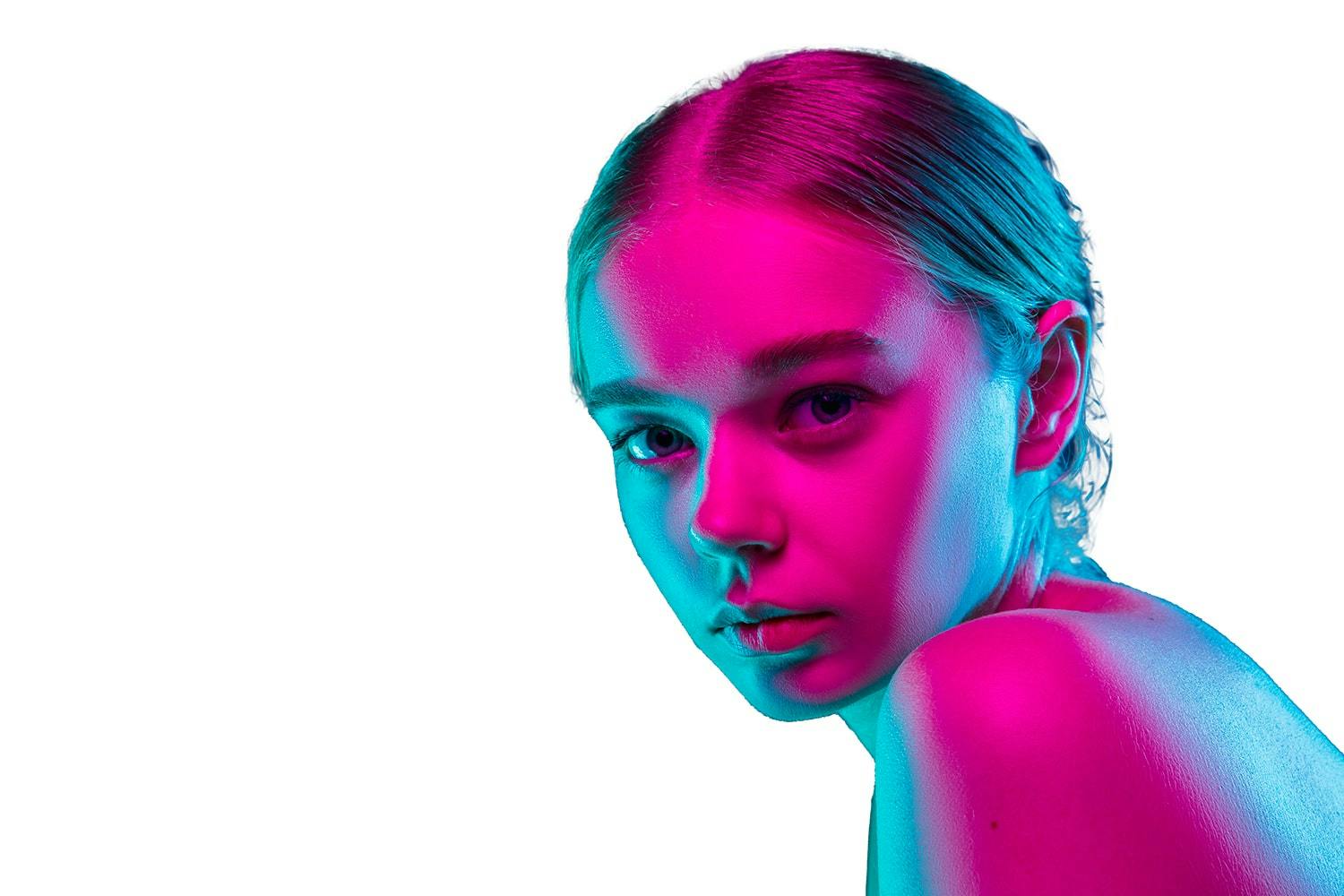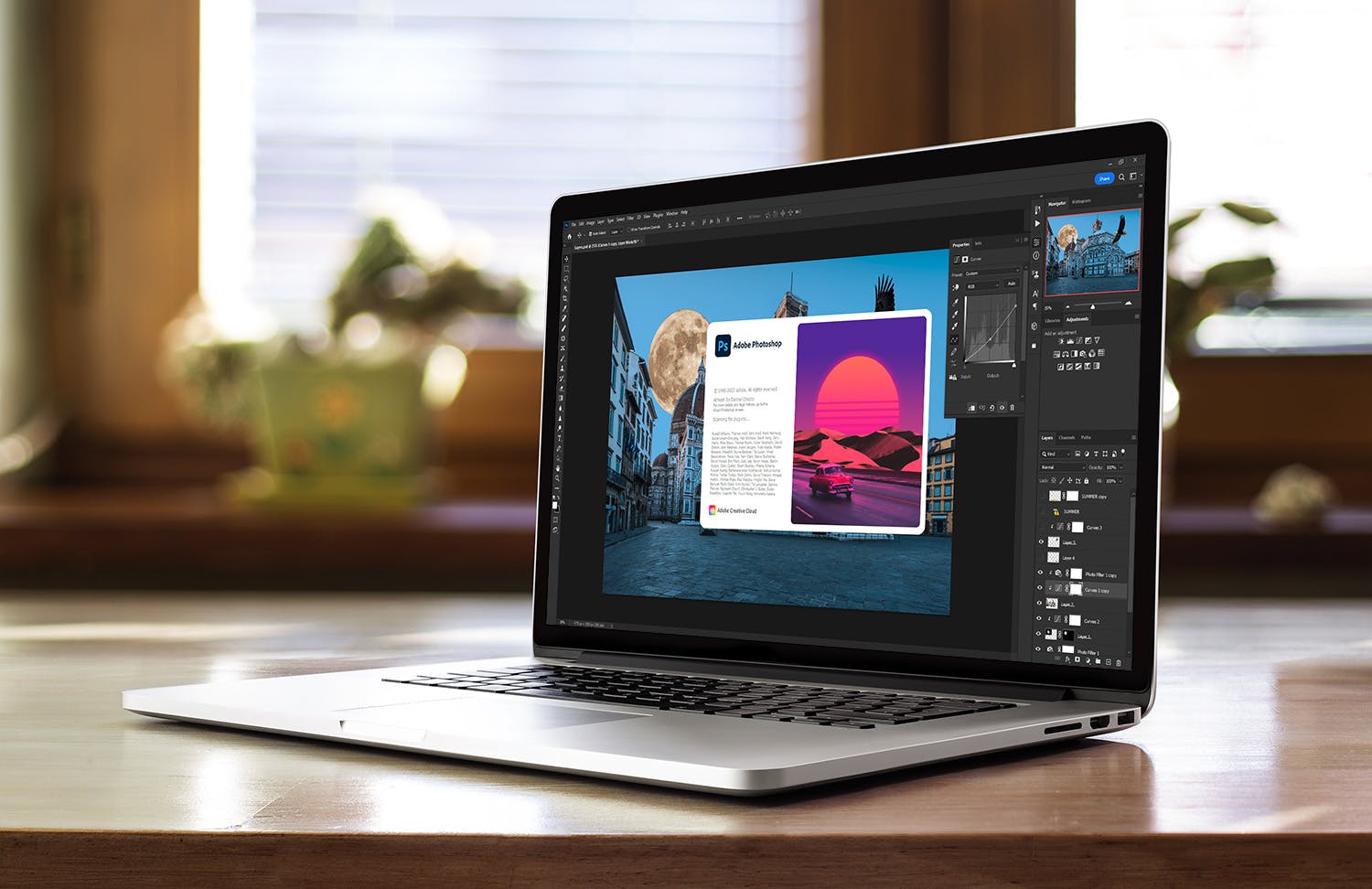Om du någonsin har behövt frilägga en person i Photoshop, vet du att det kan vara ett pillgöra utan motstycke. Men så behöver det inte vara längre.
I Photoshop 2021 och 2020 kan du nämligen använda en ny funktion där Photoshop gör nästan hela jobbet åt dig.
Här går vi igenom hur du med ett enda musklick får fina resultat som tidigare kunde ta flera timmar.
Innehållsöversikt
ANMÄL DIG TILL VÅRT NYHETSBREV
Vi ger dig något att fundera över varje dag – direkt i din inkorg.
Steg 1 för friläggning
Börja med att öppna bilden som du vill redigera. Det kan du göra genom att trycka på Ctrl + O i Windows eller Cmd + O på Mac.
Alternativt kan du dra in bilden från sin mapp direkt in till Photoshop.
Steg 2 för friläggning
När du har öppnat bilden i Photoshop, ska du låsa upp bilden. Det gör du genom att klicka på hänglåsikonen vid bilden i Lagerpanelen.
Nu försvinner hänglåset. Sedan ska du klicka i Fönster uppe i menyraden och välja Egenskaper.
Steg 3 för friläggning
Nu visas en ny panel.
Här ska du välja Ta bort bakgrund.
Sedan jobbar Photoshop en liten stund, och sedan avlägsnar programmet själv bakgrunden bakom huvudmotivet.